Cliccando sull'icona nella barra dell'indirizzo, viene visualizzato il menu a tendina dell'add-on.
0
Settare le liste dei filtri per il popolare add-on ( componente aggiuntivo del browser ) AdBlock Plus [ 1 ] è un'operazione abbastanza semplice.
Il “filtro” è l'indirizzo sorgente della pubblicità, che può essere inserito tale-e-quale oppure usando la specifica sintassi dell'add-on.
Ad esempio, un celeberrimo filtro per il blocco della pubblicità di Google AdSense è questo [ 2 ] :
| http://pagead2.googlesyndication.com/pagead/show_ads.js |
nota
Questo mio breve tutorial è dedicato alle operazioni di base eseguibili dall'utente.
Le azioni illustrate sono state eseguite con il sistema operativo Windows 8.1 ed il browser Mozilla Firefox.
A chi volesse approfondire l'argomento, consiglio di leggere due pagine di spiegazione dei filtri ( in lingua inglese ) nel sito ufficiale di AdBlock Plus : “Adblock Plus filters explained” [ 3 ] e “Writing Adblock Plus filters” [ 4 ].
1
Innazitutto, bisogna cliccare sull'icona nella barra dell'indirizzo, e viene visualizzato il menu a tendina dell'add-on.
Cliccare su Gestione dei filtri ( vedi l'immagine sopra ).
2
Si ottiene il pannello di controllo dei filtri :
Cliccando su Aggiungi sottoscrizione, viene proposta di default la lista EasyList Italy + EasyList .
Cliccare su Aggiungi :
Se si vuole aggiungere un'altra lista, cliccare sulla freccina giù a destra della lista selezionata, e sezionare la lista desiderata :
Quindi cliccare su Aggiungi.
3
Adesso la lista scelta è elencata nella parte sinistra del pannello, e in quella destra, dopo alcune righe di commento, sono listati i filtri :
Per disattivare/attivare i filtri, cliccare sui checkbox ( le caselle quadrate per la spunta ).
4
Per aggiungere manualmente dei filtri, cliccare sulla scheda Filtri personalizzati :
I filtri aggiunti manualmente dall'utente, sono contenuti nel gruppo nominato di default Nuovo gruppo di filtri.
Cliccare su Aggiungi per aggiungere filtri al gruppo :
Quindi, incollare oppure digitare il filtro nell'apposito campo :
5
In questa scheda, sono elencati anche i permessi di visualizzazione della pubblicità – la cosiddetta white list – accordati a siti-web che impongono la visualizzazione dei banner per essere fruiti;
i permessi di visualizzazione sono contenuti nel gruppo Gruppo di filtri per permettere elementi :
In questo esempio, il filtro bianco è quello che permette la pubblicità sul sito di Salvatore Aranzulla [ 5 ] :
| @@||aranzulla.it^$document |
6
Oltre alla spunta per attivare/disattivare i filtri, è possibile anche eseguire altre operazione su gruppi e filtri.
Per agire sui gruppi, cliccare sul bottone Azioni e scegliere l'opzione dal menu a tendina :
Per agire sui singoli filtri, selezionare il filtro e poi cliccarvi sopra con il tasto destro del mouse, quindi scegliere l'opzione dal menu a tendina :
7
Al termine delle operazioni, cliccare sul bottone Chiudi :
Le impostazioni vengono automaticamente salvate dall'add-on.
[ ... ]
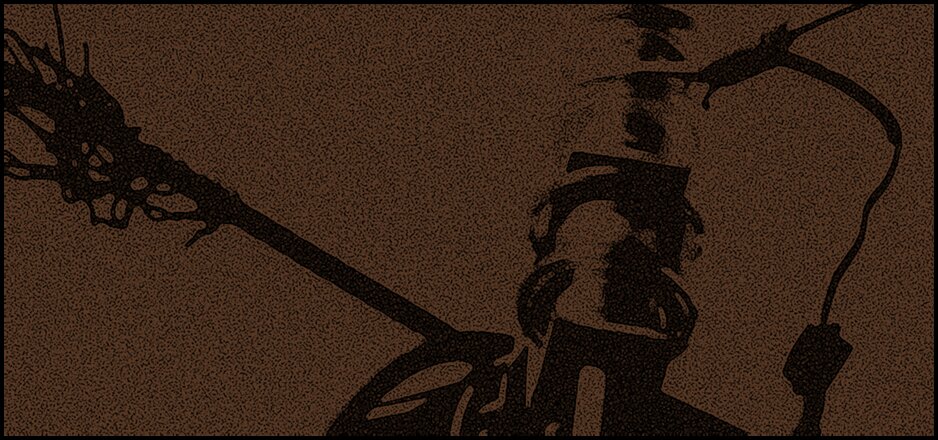
Nessun commento:
Posta un commento